
Реализация ГИС 5 курс / Лабораторные работы
.pdfвается к переменной NowAt, используемой в следующей итерации внутреннего цикла.
Option Explicit
Option Base 1
Dim Quancity As Integer , Flag() As Integer, _
Route() As Integer, SumKil As Integer
Dim Cities() As String
Sub MainProcedure()
Call Initialize
Call BuildRoute
Call DrawRoute
End Sub
Sub Initialize()
Dim i As Integer
Quancity = Range(“MatrixTrack”).Rows.Count
ReDim Flag(Quancity)
ReDim Route(Quancity + 1)
ReDim Cities(Quancity)
Route(1) = 1
Route(Quancity + 1) = 1
Flag (1) = 1
For i = 2 To Quancity
Flag (i) = 0
Next i
SumKil = 0
With Range (“A2”)
For i =1 To Quancity
Cities(i) = .offset(0,i)
Next i
End With
End Sub
Sub BuildRoute ()
Dim j As Integer, i As Integer, NowAt _
As Integer, NextAt As Integer, _
MinKil As Integer
NowAt = 1
For j = 2 To Quancity
MinKil = 100000
For i = 2 To Quancity
21
If i <> NowAt And Flag (i) = 0 Then
If Range(“MatrixTrack”).Cells(NowAt,i) _ < MinKil Then
NextAt = i
MinKil = Range(“MatrixTrack”) _
.Cells(NowAt,NextAt) End If
End If Next i
Route(j) = NextAt
Flag (NextAt) = 1
SumKil = SumKil + MinKil NowAt = NextAt
Next j
SumKil = SumKil + Range(“MatrixTrack”) _
.Cells(NowAt, 1) End Sub
Sub DrawRout()
Dim i As Integer
Range(“C14”).Value = “МАРШРУТ СЛЕДОВАНИЯ” For i = 1 To Quancity + 1
Range(“A15”).Offset(0, i) = Cities(Route(i)) Range(“A16”).Offset(0, i) = Route(i)
Next i
MsgBox “Общее расстояние: “ & SumKil & “км”, _ vbInformation, “Общее расстояние”
End Sub
Задача 2.6. Создать два списка, состоящих из фамилий клиентов фитнес – центра «Аврора», на листе “Списки”: один список расположить в столбце, начиная с ячейки А4, второй список расположить в столбце В, начиная с ячейки В4. Первый список должен содержать десять фамилий, а второй список – двадцать фамилий. Ячейки А3 и В3 должны содержать заголовки «Клиенты 2007 года» и «Клиенты 2008 года» соответственно. Отсортировать эти списки в алфавитном порядке. При создании списков обратить внимание на то, что некоторые клиенты должны быть указаны только в списке для 2007 года или только в списке для 2008 года, а некоторые клиенты должны упоминаться в обоих списках. Список в столбце D, полученный после слияния данных, должен включать неповторяющиеся имена клиентов из исходных списков.
Алгоритм слияния списков заключается в следующем.
22
Начать просмотр фамилий списков с начала каждого списка и сравнивать имена клиентов следующим образом:
Если фамилии клиентов в обоих списках совпадают, переместить эту фамилию в столбец D и сместиться на строку вниз в столбцах А и В для сравнения следующей пары фамилий.
Если фамилия в столбце А расположена раньше фамилии в столбце В (в соответствии с алфавитным порядком), то следует переместить первое имя из столбца А в столбец D и перейти в следующую строку в столбце А ( но не в столбце В) для сравнения следующей пары имен. Следует выполнить те же действия, если фамилия в столбце В расположена перед фамилией в столбце А ( в соответствии с алфавитным порядком).
Продолжать анализ, сравнивая фамилии в столбцах А и В, пока не будут скопированы все фамилии из столбца А или из столбца В. После этого оставшиеся во втором столбце или первом фамилии необходимо
переместить в столбец D.
Пояснения к составлению программного кода процедуры.
В начале выполнения программного кода процедуры предыдущий результат объединения списков удаляется из столбца D; для этого используется метод ClearContents. Затем вычисляется размер существующих списков, и массивы List1 и List2 заполняются содержимым исходных списков. Для заполнения массива List3 используется процедура слияния, а результаты заносятся в столбец D.
Процедура использует переменные Index1 и Index2 для указания позиции в соответствующем списке. Фамилии клиентов сохраняются в пе-
ременных Name1 и Name2. Сравнение фамилий позволяет выяснить, какую из них заносить в результирующий список, а также какой счетчик (Index1 или Index2)увеличивать на 1. Цикл Do While в нашем случае более удобен, поскольку он продолжает обработку списков до тех пор, пока хоть в одном из списков присутствуют фамилии.
После завершения цикла Do оставшиеся фамилии (если такие есть) из одного списка заносятся в результирующий список. Затем содержимое массива List3 заносится в столбец D.
Sub MergeLists()
‘Переменная LSx указывает размер списков
‘(x изменяется от 1 до 3)
‘Массивы Listx содержат элементы списков
‘(x изменяется от 1 до 3)
‘Списки индексируются от 1 до 3 следующим
‘образом:
‘List1– клиенты за 2007 год (существующие данные)
‘List2– клиенты за 2008 год (существующие данные)
23
‘List3 – клиенты, покупавшие товар в обоих _ городах (создается)
Dim I As Integer, j As Integer
Dim LS1 As Integer, LS2 As Integer, List1() _ As String, List2() As String
Dim LS3 As Integer, Index1 As Integer, Index2 _ As Integer, Name1 As String, Name2 As _ String, List3() As String
‘Удаление старого объединенного списка в столбце D With Range(“D3”)
Range(.Offset(1, 0), _
.Offset(1, 0).End(xlDown)).ClearContents End With
‘Получение размеров списков и их элементов в _
‘столбцах А и B
With Range(“A3”)
LS1 = Range(.Offset(1, 0), .End(xlDown)) _
.Rows .Count
ReDim List1 (LS1)
For i = 1 To LS1
List1(i) = .Offset(i, 0)
Next i
LS2 = Range(.Offset(1, 1), .Offset(0, 1) _
.End(xlDown)) .Rows .Count
ReDim List2(LS2)
For i = 1 To LS2
List2(i) = .Offset(i, 1)
Next i
End With
‘Создание объединенного списка
‘Размер объединенного списка = 0: LS3 = 0
‘Одновременный просмотр списков List1 и List2
‘Переменные Index1 и Index2 указывают текущее
‘положение в списках. Переменные Name1 и
‘Name2 содержат имена текущих клиентов
Index1 = |
1 |
|
Index2 = |
1 |
конца одного из списков |
‘ Просмотр до |
||
Do While |
Index1 <= LS1 And Index2 <= LS2 |
|
Name1 |
= |
List1(Index1) |
Name2 |
= |
List2(Index2) |
‘Каждый шаг добавляет в объединенный список
‘определенный элемент, поэтому приходится
‘обновлять размер списка и массива List3
24
LS3 = LS3 + 1
ReDim Preserve List3(LS3)
‘Анализ расположения сравниваемых имен в обоих
‘списках.
‘Расположенный первым в алфавитном порядке элемент ‘ перемещается в объединенный список.
‘Значение переменной Index соответствующего списка
‘обновляется. В случае совпадения обновляются
‘индексы обоих списков
If Name1 < Name2 Then
List3(LS3) = Name1
Index1 = Index1 + 1
ElseIf Name1 > Name2 Then
List3(LS3) = Name2
Index2 = Index2 + 1
ElseIf Name1 = Name 2 Then
List3(LS3) = Name2
Index1 = Index1 + 1
Index2 = Index2 + 1
End If
Loop
‘Один из списков полностью просмотрен (List1 или
‘List2).
‘ Оставшиеся элементы другого списка добавляются ‘ в конец объединенного списка.
If Index1 > LS1 And Index2 <= LS2 Then For i = Index2 To LS2
LS3 = LS3 + 1
ReDim Preserve List3(LS3) List3(LS3) = List2(i)
Next i
ElseIf Index1 <= LS1 And Index2 > LS2 Then For i = Index1 To LS1
LS3 = LS3 +1
ReDim Preserve List3(LS3) List3(LS3) = List1(i)
Next i End If
‘Занесение объединенного списка в столбец D
‘рабочего листа
With Range(“D3”)
For i = 1 To LS3
.Offset(i, 0) = List3(i)
Next i
25
End With
‘ Переход к ячейке A2
Range(“A2”).Select
End Sub
Задача 2.7. Создать приложение, состоящее из процедур для оценки действующей финансово-экономической стратегии фирмы.
Методика оценки действующей финансово-экономической стратегии с использованием компьютерных технологий включает два этапа. На первом, с помощью экспертного или логического метода определяется состав следующих показателей: чистая прибыль, прибыль от продаж, выручка от реализации, производственные запасы, дебиторская задолженность, полная себестоимость реализованной продукции, фонд заработной платы.
На втором этапе методики оценки формируется нормативная структура (нормативный ряд) темпов роста (Т) показателей развития организации:
Тчп >Тпп >Твр>Тпз >Тдз >Тсс> Тзп, Реализация методики рассмотрена на примере деятельности одного
из акционерных обществ г. Воронежа. Значения финансово-экономических показателей деятельности организации представлены в табл. 2.1 на рис. 2.1.
На основании сведений табл. 2.1 рассчитываются темпы изменения показателей, представленные в табл. 2.2 на рис. 2.1. Результаты заносятся в блок ячеек B30:H34.
На основании темпов изменения финансово-экономических показателей формируются их фактические динамические ряды в табл. 2.3 на рис. 4. Приоритеты темпов роста показателей определяются следующим образом:
1 – наивысший приоритет, которым обладает показатель, имеющий в строке таблицы 2 максимальное значение;
7– наименьший приоритет, которым обладает показатель, имеющий
встроке таблицы 2 минимальное значение. Приоритеты располагаются в нормативном ряде показателей следующим образом:
1 2 3 4 5 6 7
Тчп > Тпп > Твр > Тпз > Тдз > Тсс > Тзп
Результатом формирования табл. 2.3 являются фактические динамические ряды показателей, значения которых заносятся в блок ячеек B51-H55 табл. 2.3, расположенной на рис. 2.2.
Степень соответствия нормативного ряда показателей (НРП) и фактического ряда показателей (ФРП) можно оценить с помощью коэффициента корреляции Спирмэна:
К = 1 – (6*Σ d^2)/(n^3 – n), |
(1) |
где Σ d^2 – сумма квадратов разностей рангов показателей в ряду; n – количество показателей в ряду, в нашем случае n = 7.
26
Этот коэффициент ранговой корреляции вычисляется по каждому фактическому динамическому ряду, в сравнении с нормативным динамическим рядом, приведенным в строке 50 табл. 2.3 на рис. 2.2.
Результаты расчета коэффициента Спирмэна по годам заносятся в блок ячеек I51 ÷ I55 табл. 2.3. По значениям коэффициента корреляции Спирмэна строится график, отражающий динамику изменения данного коэффициента, который приведен на рис. 2.2.
Порядок создания приложения следующий:
Создается форма с двумя вкладками, на каждой из которых расположены по две кнопки с названиями: «Очистить» и «Заполнить». Эта форма располагается на рабочем листе Excel и используется для запуска процедур с помощью этих кнопок.
Ниже приведен листинг программного кода приложения, автоматизирующего процедуру оценки действующей финансово-экономической стратегии и построения графика.
Private |
Sub CommandButton1_Click() |
|
' Заполнение таблицы 2.2 |
|
|
Dim i, j As Integer |
|
|
For j = 2 To 8 |
|
|
For i = 8 To 12 |
|
|
|
Cells(i+22,j) = Round(Cells(i,j) / _ |
|
|
Cells(i-1,j) * 100, 2) |
|
Next i |
|
|
Next j |
|
|
End Sub |
|
|
Private |
Sub CommandButton2_Click() |
|
' Заполнение таблицы 2.3 |
|
|
Dim i, |
j, z As Integer |
|
Dim |
Work, k1 As Variant |
|
Dim |
Arr(1 To 8, 1 To 2) |
' Массив для сортировки |
данных строк
k1 = 7 ^ 3 - 7 ' 7 – количество рангов в ряду
For i = 30 To 34
' Помещение i-й строки в массив Arr For j = 1 To 7
Arr(j, 1) = Cells(i, j + 1) Arr(j, 2) = j
Next j
' Сортировка массива Arr
For j = 1 To 6
For z = j + 1 To 7
If Arr(j, 1) < Arr(z, 1) Then
27
Arr(8, 1) = Arr(j, 1)
Arr(8, 2) = Arr(j, 2)
Arr(j, 1) = Arr(z, 1)
Arr(j, 2) = Arr(z, 2)
Arr(z, 1) = Arr(8, 1)
Arr(z, 2) = Arr(8, 2)
End If
Next z
Next j
'Помешение фактических динамических показателей в очередную строку таблицы 2.3
For j = 2 To 8
Cells(i + 21, Arr(j - 1, 2) + 1) = j - 1 Next j
'Вычисление коэффициента корреляции для текущей строки
Work = 0
For j = 2 To 8
Work = Work + (Cells(50, j) – _
Cells(i + 21, j)) ^ 2 Next j
Cells(i + 21, 9) = 1 - 6 * Work / k1
Next i End Sub
Private Sub CommandButton4_Click()
' Очистка таблицы 2.2
Range("B30:H34").Clear
End Sub
Private Sub CommandButton5_Click()
' Очистка таблицы 2.3
Range("B51:I55").Clear
End Sub
Private Sub UserForm_QueryClose(Cancel As _ Integer, CloseMode As Integer)
If CloseMode = 0 Then
Cancel = True
MsgBox "Так закрыть окно нельзя!" End If
End Sub
28
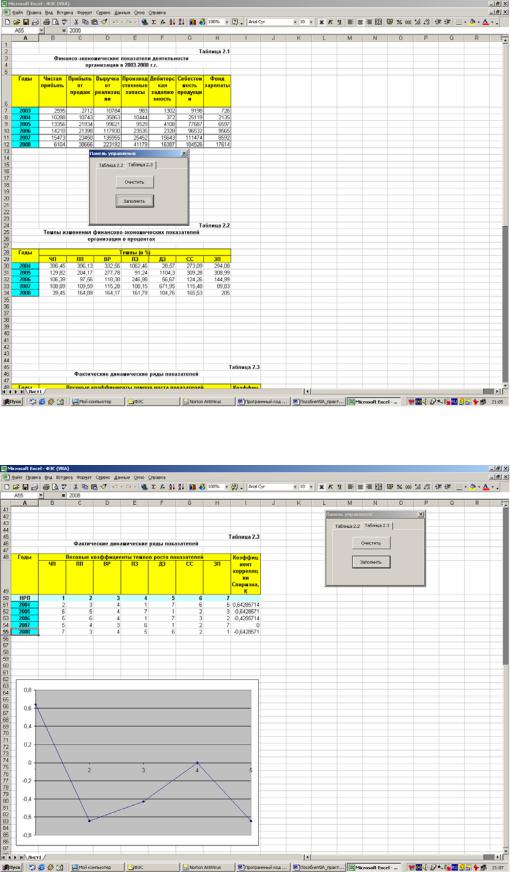
Рис. 2.1. Окно Excel с исходными и промежуточными вычислениями
Рис. 2.2. Окно Excel с результатами и графиком
29
Задача 2.8. Создать процедуру для преобразования рабочего листа в форму-заставку для презентации фирмы.
Рассмотрим применение объекта Shape из семейства Shapes в процессе разработки формы-заставки для презентации возможностей РУСФИНАНС БАНКА. Объект Shape представляет любой графический элемент («фигуру»), размещенный «поверх» рабочего листа или диаграммы. Все объекты на данном листе входят в семейство Shapes, которое объединяет точечные и другие рисунки, прямоугольники, линии, текстовые поля, объекты WordArt и даже элементы управления. Некоторые методы и свойства присущи каждому объекту Shape, другие – только определенным типам фигур. Рассмотрим некоторые свойства и методы, которые будут использованы в приведенной ниже программе при размещении графического объекта типа msoAutoShape на форме.
Свойства объекта
Type – константа, определяющая тип объекта Shape (например, msoLine, msoAutoShape, msoPicture). Список констант представлен в спра-
вочной системе и в окне Просмотр объектов (Object Browser).
Fill – возвращает объект FillFormat, свойства которого определяют параметры заливки объекта Shape.
Shadow – возвращает объект ShadowFormat, свойства которого определяют параметры тени объекта Shape.
TextFrame – возвращает объект TextFrame, подобъекты которого управляют текстом, отображаемым в объекте Shape, и его форматированием.
Методы семейства Shapes
AddShape – создает объект AutoShape (автофигуру).
Ниже предложен программный код, в котором объект Worksheet - рабочий лист Excel служит основой формы-заставки для презентации банка, которая занимает весь рабочий лист. Программный код выглядит следующим образом.
Public Sub Заставка( ) Worksheets(1).Select With ActiveWindow
‘Определяет размер окна
.WindowState = xlMaximized ‘ Не отображаются линии сетки
.DisplayGridlines = False
‘Не отображаются заголовки строк и столбцов
.DisplayHeadings = False
‘Нет названия объекта в строке заголовка
.Caption =””
‘Не отображается полоса горизонтальной прокрутки
.DisplayHorizontalScrollBar = False
30
